phtoshop 鼠绘一张表情自然的明星图片
(编辑:jimmy 日期: 2025/5/19 浏览:3 次 )
最终效果

1、新建一个大小适当的文档,用钢笔勾出外形,填充你自己调好的肤色,肤色很重要,你开始填充的颜色将主导整个后期加深减淡产生的颜色。

2、用加深工具,模式高光,突出脸部大体轮廓。用钢笔工具勾勒出眼睛的具体形状,并进入路径面板,将路径保存为“眼部”,保存路径是为了后期方便调整。
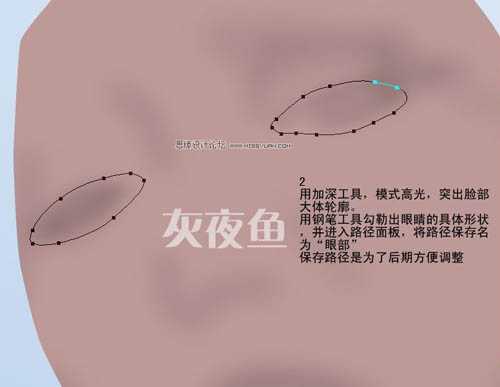
3、外轮廓用加深工具加深,然后在内部再勾出眼白轮廓,用减淡工具,模式暗调,涂抹出眼白部分。

4、再用钢笔工具勾出黑眼球部分,用贾海森工具加深。

5、调出眼部的路径,并激活为选区,按Ctrl + Shift + I 反选,用加深/减淡工具调整眼部周围结构明暗。

6、两只眼睛调整如图,并伴随着眼部周围也进行简单绘制。

7、眼睛做好后就是鼻子了,使用钢笔工具勾勒出鼻子的形状,鼻子形状主要是勾勒鼻头和鼻孔位置。

上一页12 3 下一页 阅读全文

1、新建一个大小适当的文档,用钢笔勾出外形,填充你自己调好的肤色,肤色很重要,你开始填充的颜色将主导整个后期加深减淡产生的颜色。

2、用加深工具,模式高光,突出脸部大体轮廓。用钢笔工具勾勒出眼睛的具体形状,并进入路径面板,将路径保存为“眼部”,保存路径是为了后期方便调整。
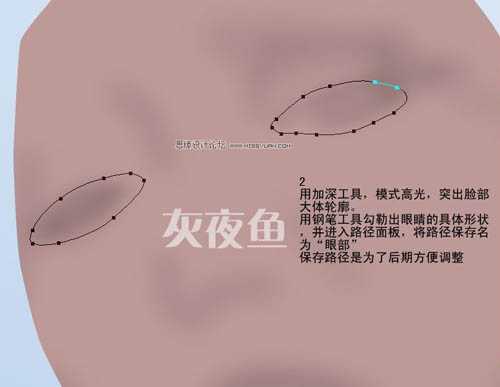
3、外轮廓用加深工具加深,然后在内部再勾出眼白轮廓,用减淡工具,模式暗调,涂抹出眼白部分。

4、再用钢笔工具勾出黑眼球部分,用贾海森工具加深。

5、调出眼部的路径,并激活为选区,按Ctrl + Shift + I 反选,用加深/减淡工具调整眼部周围结构明暗。

6、两只眼睛调整如图,并伴随着眼部周围也进行简单绘制。

7、眼睛做好后就是鼻子了,使用钢笔工具勾勒出鼻子的形状,鼻子形状主要是勾勒鼻头和鼻孔位置。

上一页12 3 下一页 阅读全文
下一篇:photoshop 鼠绘忧郁的少女头像